Cum de a vizualiza istoricul site-urilor vizitate ca un istoric clar în toate browserele

Este chiar și nu toți utilizatorii sunt conștienți de faptul că, în mod implicit orice browser își amintește istoria paginile vizitate de tine. Și chiar dacă a fost nevoie de câteva săptămâni, și poate luni, de deschidere registrul de vizite la browser-ul dvs. - puteți găsi o pagină pretuita (cu excepția cazului în desigur, nu ștergeți istoricul de navigare.).
În general, această opțiune este destul de util: puteți găsi site-urile care le-ați vizitat (dacă ați uitat să-l adăugați la favorite), sau pentru a vedea ce alți utilizatori sunt interesați, stând la datele informatice. În acest articol scurt, vreau să arăt cum puteți vizualiza istoricul de browsere populare, precum și modul de a rapid și ușor curat. Și așa.
Cum de a vizualiza istoricul site-urilor vizitate în browser.
În cele mai multe browsere pentru a deschide istoria de site-uri vizitate, doar combinație de taste de presă: Ctrl + Shift + H sau Ctrl + H.
În Chrome în colțul din dreapta sus al ferestrei există un „buton Combo“, atunci cand este apasat, se deschide un meniu contextual: este necesar să se aleagă opțiunea „Istoric“. De altfel, întreținute și așa-numitele taste de comenzi rapide: Ctrl + H (a se vedea figura 1 ..).
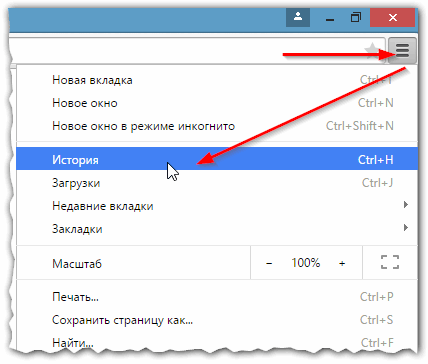
Fig. 1 Google Chrome
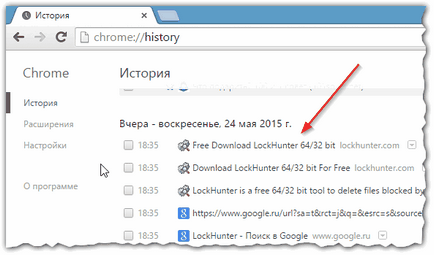
Fig. 2 Istoria în Chrome
Apropo, dacă nu aveți meniul de sus (File, Edit, View, revista.) - trebuie doar să faceți clic pe tasta stânga „ALT“ de pe tastatura (a se vedea figura 3 ..).
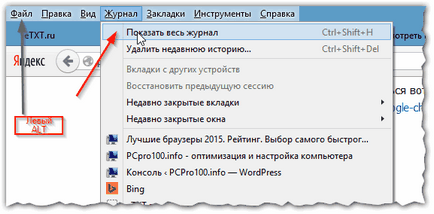
Fig. 3 de deschidere a revistei în Firefox
Apropo, în opinia noastră, în Firefox, vizitele de bibliotecă cele mai convenabile: puteți selecta link-uri chiar ieri, chiar dacă în ultimele 7 zile, cel puțin în ultima lună. Este foarte util atunci când se caută!
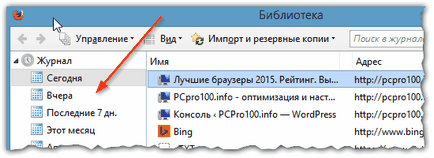
Fig. 4 vizite la bibliotecă în Firefox
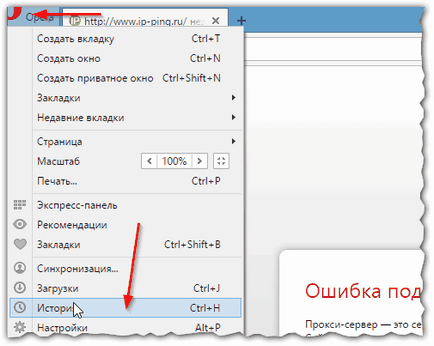
Yandex Browser este foarte mult cum ar fi Chrome, astfel încât nu există aproape toate la fel: faceți clic în colțul din dreapta sus al „listei“ pictograma de pe ecran și selectați „Istoric / History Manager“ (sau faceți clic pe un buton Ctrl + H, a se vedea figura 6 ..) .
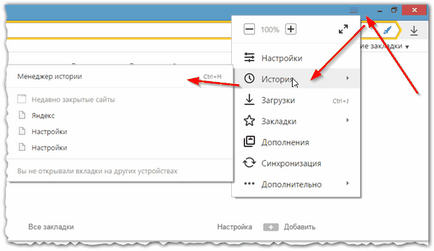
Ei bine, ultimul browser care nu a putut fi pur și simplu incluse în revizuire. Pentru a vedea în ea poveste - click pe pictograma „stea“ de pe bara de instrumente ar trebui să apară sub bara laterală, în care pur și simplu pentru a alege „Revista“.
Apropo, în opinia mea, nu este destul de logic pentru a ascunde o istorie de a vizita o „stea“, care este majoritatea utilizatorilor asociate selectate.
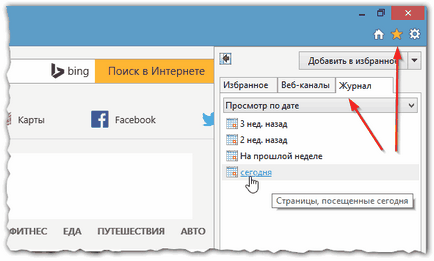
Fig. 7 Internet Explorer.
Cum să ștergeți istoricul în toate browserele dintr-o dată
Una dintre cele mai populare programe pentru Windows Cleanup de „gunoi“. Vă permite să curățați doar registrul de intrări nevalide, eliminați programul care nu sunt eliminate în mod obișnuit, și așa mai departe.
Utilizarea de utilitate este foarte simplu: Rulați utilitarul făcând clic pe butonul de analiză, apoi bifați caseta în cazul în care doriți să curățați și apăsați butonul (de altfel, istoria browser-ului - este istorie pe Internet).
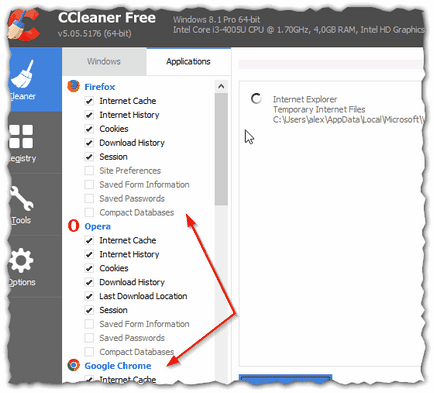
Fig. 8 CCleaner - curățare istorie.
Această revizuire nu putea să nu mai vorbim de un alt instrument, ceea ce arată, uneori, rezultate chiar mai bune pe Curățire disc - SpeedFan.
- Optimizarea pentru Windows 10

- În cazul în care computerul încetinește ...

- Utilități pentru a accelera computer
- Cum se schimba parola pe router Wi-Fi

- Liniște sunet pe computer, laptop

- Nu există nici un sunet pe calculator

- Laptop-ul nu este conectat la Wi-Fi.

- Computer nu vede un hard disk extern

- Computer nu vede cardul de memorie

- Bios nu vede boot flash
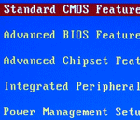
- Cum de a crea o prezentare de la zero.
